来源:www.uzhushou.cn 时间:2019-02-11 13:15
相信有很多电脑用户发现,很多情况下我们的电脑网速总是非常慢,打开网页都需要很久,其实导致网速慢的原因有一部分是因为宽带,另一部分就是电脑本身限制了20%的网速,那么win7电脑如何解除限制网速,今天为大家分享win7电脑解除限制网速的操作步骤。
解除限制网速操作方法:
1、打开开始菜单,在搜索框里面搜索“gpedit.msc”;如图所示:
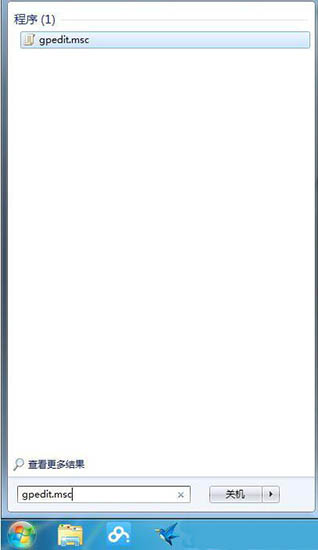
2、点击打开后,进去“本地组策略编辑器”,点击计算机配置-》管理模板-》网络;如图所示:
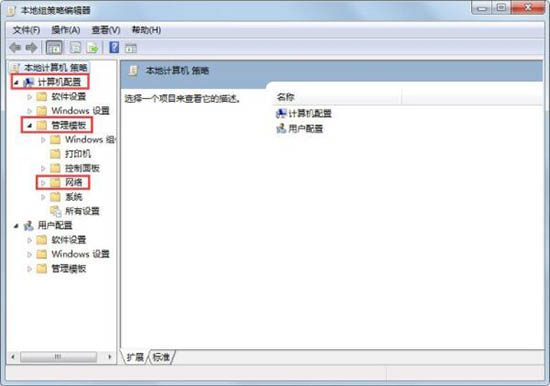
3、在网络里面找到“QoS数据包计划程序”;如图所示:
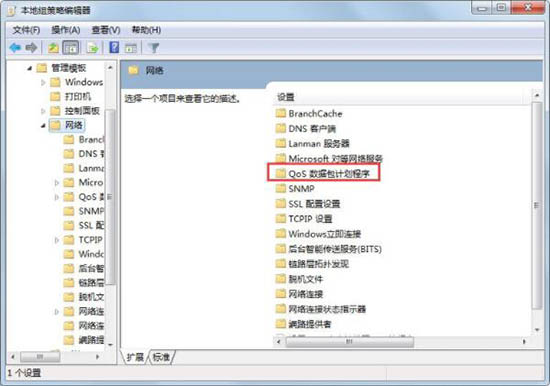
4、在Qos数据包计划程序里面找到“限制可保留宽带”;如图所示:
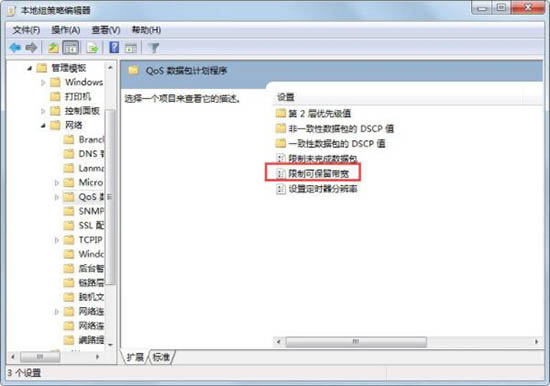
5、进去限制可保留宽带,点击“已启用”将默认限制的20%改为0%。如图所示:
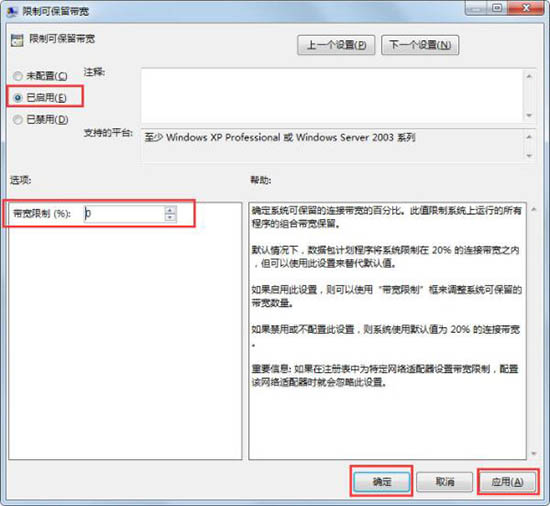
关于win7电脑解除限制网速的操作方法就为小伙伴们详细介绍到这边了,如果用户们使用电脑的时候不知道如何解除限制网速,可以参考以上方法步骤进行操作哦,希望本篇教程能够帮到大家,更多精彩教程请关注u助手官方网站。
责任编辑:u助手:http://www.uzhushou.cn